EmEditor怎么更换文字字体
Feb 24, 2024 pm 04:13 PM
emeditor
更换字体
想要在EmEditor中更换文字字体?别着急,跟随php小编百草的指导,你将轻松掌握这一技巧。EmEditor作为一款功能强大的文本编辑器,提供了丰富的个性化设置选项,包括更换文字字体。通过简单的操作步骤,你可以根据自己的喜好,调整EmEditor中的文字字体,让编辑界面更符合个人审美。立即开始,让你的EmEditor焕然一新!
更换方法:
1、双击打开软件,点击上方菜单栏中的"查看",接着点击下方选项列表中的"字体"。
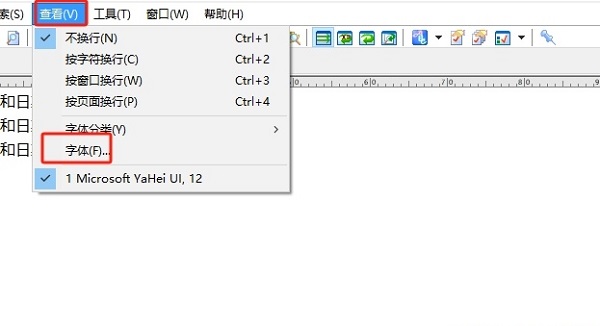
2、在打开的窗口中,点击"更改"按钮。
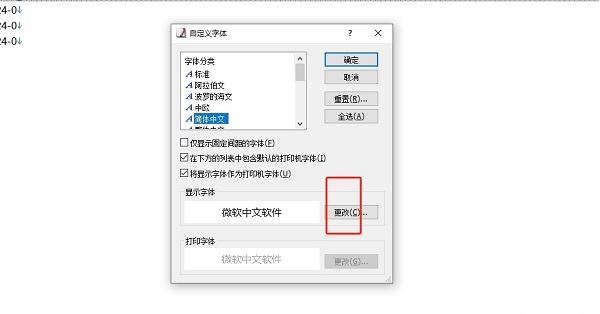
3、随后在其中选择自己需要的字体样式,并点击确定。
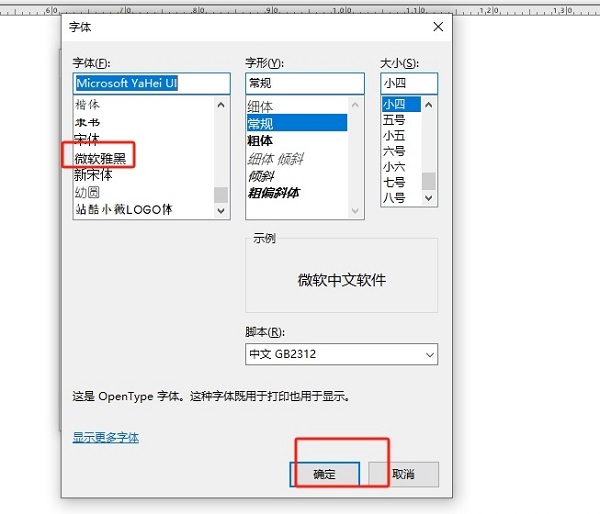
4、然后再次点击确定保存即可。
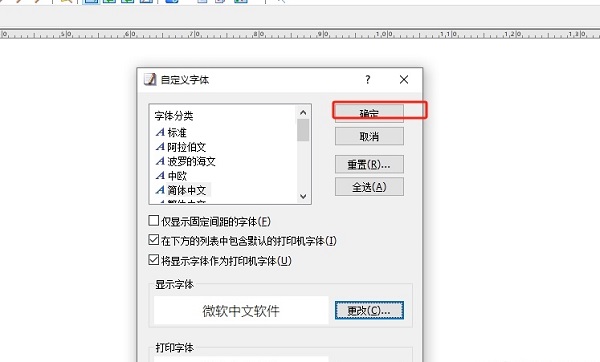
以上是EmEditor怎么更换文字字体的详细内容。更多信息请关注PHP中文网其他相关文章!
本站声明
本文内容由网友自发贡献,版权归原作者所有,本站不承担相应法律责任。如您发现有涉嫌抄袭侵权的内容,请联系admin@php.cn

热门文章
仓库:如何复兴队友
3 周前
By 尊渡假赌尊渡假赌尊渡假赌
R.E.P.O.能量晶体解释及其做什么(黄色晶体)
1 周前
By 尊渡假赌尊渡假赌尊渡假赌
击败分裂小说需要多长时间?
3 周前
By DDD
Hello Kitty Island冒险:如何获得巨型种子
3 周前
By 尊渡假赌尊渡假赌尊渡假赌
公众号网页更新缓存难题:如何避免版本更新后旧缓存影响用户体验?
3 周前
By 王林

热门文章
仓库:如何复兴队友
3 周前
By 尊渡假赌尊渡假赌尊渡假赌
R.E.P.O.能量晶体解释及其做什么(黄色晶体)
1 周前
By 尊渡假赌尊渡假赌尊渡假赌
击败分裂小说需要多长时间?
3 周前
By DDD
Hello Kitty Island冒险:如何获得巨型种子
3 周前
By 尊渡假赌尊渡假赌尊渡假赌
公众号网页更新缓存难题:如何避免版本更新后旧缓存影响用户体验?
3 周前
By 王林

热门文章标签

记事本++7.3.1
好用且免费的代码编辑器

SublimeText3汉化版
中文版,非常好用

禅工作室 13.0.1
功能强大的PHP集成开发环境

Dreamweaver CS6
视觉化网页开发工具

SublimeText3 Mac版
神级代码编辑软件(SublimeText3)








![[已验证的] Steam错误E87修复:几分钟之内再次获取游戏!](https://img.php.cn/upload/article/202503/18/2025031817560457401.jpg?x-oss-process=image/resize,m_fill,h_207,w_330)







